Игра в Minecraft стала настоящей популярностью среди многих игроков по всему миру. Однако, иногда возникают ситуации, когда игроки хотят подключиться к серверу через Hamachi, но затрудняются с узнаванием IP-адреса. В данной статье мы расскажем, как быстро и легко узнать IP Hamachi Minecraft.
Hamachi - это ПО (программное обеспечение), которое создает виртуальную локальную сеть VPN. Его преимущество заключается в том, что через него можно подключить игроков к многопользовательской игре Minecraft без необходимости настройки маршрутизатора или проброса портов.
Если вы хотите узнать IP-адрес, который вам необходим для подключения к игре Minecraft через Hamachi, следуйте этим шагам:
1. Запустите программу Hamachi
Прежде всего, убедитесь, что Hamachi установлен на вашем компьютере и запущен. Если программа не установлена, вы можете бесплатно скачать ее с официального сайта разработчиков. После запуска Hamachi у вас появится окно программы с интерфейсом управления.
2. Войдите в сеть Hamachi
Чтобы узнать IP-адрес вашей виртуальной локальной сети VPN Hamachi, вам нужно войти в сеть. Для этого щелкните на кнопке "Включить", которая находится в правом нижнем углу окна программы. Если у вас нет созданных сетей, создайте новую, нажав на пункт меню "Сеть" и выбрав "Создать сеть".
3. Узнайте IP-адрес сети
После успешного подключения к сети вы увидите в окне программы наименование вашей сети Hamachi и ее IP-адрес. IP-адрес выглядит как набор четырех чисел, разделенных точками, например: 25.132.226.78. Это и есть IP-адрес вашего Hamachi Minecraft сервера.
Теперь вы знаете, как легко и быстро узнать IP Hamachi Minecraft. Приятной игры!
Загрузите и установите Hamachi
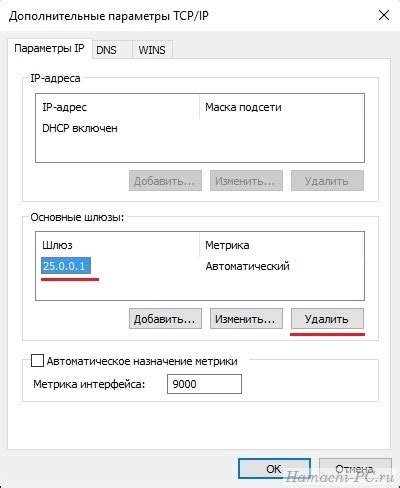
1. Откройте ваш веб-браузер и перейдите на официальный сайт Hamachi.
2. В меню на сайте найдите раздел "Скачать" и нажмите на него.
3. Выберите операционную систему вашего компьютера - Windows, Mac или Linux, и нажмите на соответствующую ссылку для скачивания.
4. После завершения загрузки файла установщика (обычно это файл с расширением .exe для Windows), найдите его в папке "Загрузки" на вашем компьютере.
5. Дважды щелкните на файле установщика Hamachi, чтобы запустить процесс установки.
6. Во время установки следуйте инструкциям на экране, чтобы выбрать путь установки и завершить процесс.
После завершения установки Hamachi вы будете готовы использовать программу для настройки виртуальной частной сети (VPN) и определения IP адреса Hamachi для вашего сервера Minecraft.
Создайте сеть в Hamachi
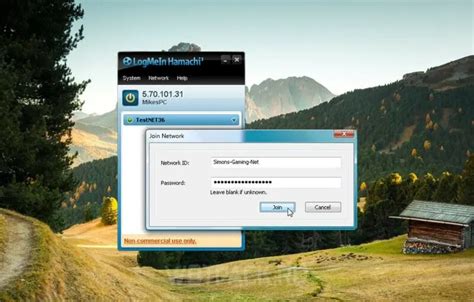
Для начала, загрузите и установите программу Hamachi на компьютер. После установки, запустите ее и следуйте инструкциям по созданию новой сети.
В окне программы в верхней части экрана вы увидите кнопку "Создать новую сеть". Щелкните по ней и введите желаемое название сети и пароль. Нажмите "Создать".
Теперь ваша сеть Hamachi создана! В окне программы вы увидите ее название и IP-адрес. Чтобы подключиться к этой сети, вам потребуется поделиться IP-адресом со своими друзьями, которые также хотят присоединиться к вашей игре.
Примечание: Постарайтесь выбрать надежный пароль для вашей сети, чтобы предотвратить несанкционированный доступ к вашей игре.
Подключите других игроков к сети

После того как вы создали и настроили свою сеть Hamachi, вы можете пригласить других игроков подключиться к ней и присоединиться к вашей игре Minecraft. Для этого выполните следующие шаги:
- Поделитесь своим IP-адресом Hamachi с другими игроками. Вы можете узнать свой IP-адрес в программе Hamachi, нажав на свое имя в списке участников сети и выбрав "Копировать IPv4 адрес".
- Когда другой игрок получит ваш IP-адрес, он должен открыть Minecraft и выбрать "Мультиплеер".
- В окне "Мультиплеер" игрок должен нажать "Добавить сервер" и ввести имя сервера (можете выбрать любое) и ваш IP-адрес Hamachi в поле "Адрес сервера".
- После того как игрок вводит информацию о сервере, он должен нажать "Готово" и выбрать ваш сервер из списка.
- Теперь другой игрок будет подключен к вашей сети Hamachi и сможет присоединиться к вашей игре Minecraft.
Убедитесь, что ваша сеть Hamachi активна и оба игрока подключены к ней перед попыткой подключиться к серверу Minecraft. Если у игроков возникают проблемы с подключением, убедитесь, что правила брандмауэра и настройки маршрутизатора разрешают трафик Minecraft.
Узнайте IP адрес вашей сети в Hamachi
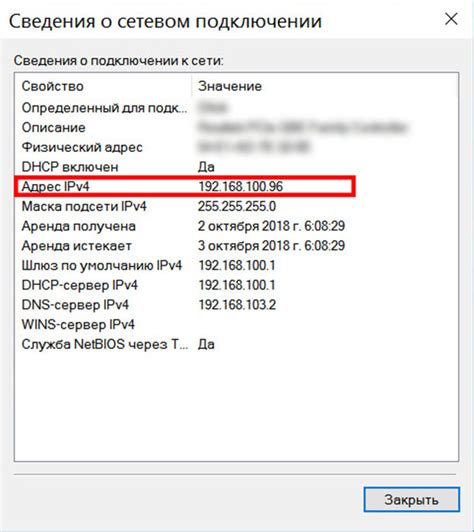
Шаг 1: Запустите программу Hamachi и войдите в свою учетную запись.
Шаг 2: Подключитесь к сети, для которой вы хотите узнать IP адрес.
Шаг 3: В меню Hamachi выберите "Сведения о сети".
Шаг 4: В открывшемся окне вы увидите IP адрес вашей сети в разделе "IP адрес (IPv4)".
Шаг 5: Скопируйте IP адрес и используйте его для доступа к вашему серверу Minecraft через Hamachi.